خطای سوکت 10054، اتصال توسط همتا بازنشانی شد
با مجله هشت پیک با مقاله ی خطای سوکت 10054، اتصال توسط همتا بازنشانی شد
همراه ما باشید
آیا تجربه می کنید خطای سوکت 10054 در رایانه شخصی ویندوز؟ این خطا همراه با “اتصال توسط همتا بازنشانی شد” پیغام خطا. حال، این خطا چیست و چگونه می توانید آن را برطرف کنید، اجازه دهید در این پست بدانیم.

Socket Error 10054 به چه معناست؟
Socket Error 10054 اساساً زمانی رخ می دهد که اتصال به طور ناگهانی توسط میزبان راه دور قطع شود. وقتی فعال شد، “اتصال توسط همتا بازنشانی شد” پیغام خطا. اساساً نشاندهنده مشکلات اتصال همتا به همتا از جمله خاموش شدن رابط شبکه از راه دور، استفاده از هاست از راه دور از بستن سخت و غیره است. دلایل دیگری نیز برای این خطا وجود دارد. انسداد فایروال یکی از دلایل رایج این خطا است. این خطا همچنین می تواند به دلیل خرابی DNS و تنظیمات شبکه ایجاد شود.
همچنین، اگر رایانه شما به بدافزار آلوده شده باشد که شما را از استفاده از پورت های خاص مسدود می کند، ممکن است این خطا رخ دهد. در هر صورت، اگر شما یکی از کاربران آسیب دیده هستید، می توانید از راه حل های کاری که در اینجا ذکر کرده ایم برای رفع آن استفاده کنید. بنابراین، اجازه دهید راه حل ها را بررسی کنیم.
چگونه خطای Winsock 10054 را برطرف کنم؟
خطای Winsock 10054 یا Socket Error 10054 را می توان با اطمینان از عدم وجود مشکل اتصال نظیر به نظیر برطرف کرد. جدای از آن، می توانید فایروال خود را به طور موقت غیرفعال کنید یا از طریق تنظیمات فایروال یا روتر خود، به برنامه ها یا دامنه های مشکل دار اجازه دهید. همچنین می توانید تنظیمات شبکه خود را بازنشانی کنید یا برای رفع خطا با ISP خود تماس بگیرید. ما این اصلاحات را با جزئیات به اشتراک گذاشته ایم، بنابراین آنها را بررسی کنید.
خطای سوکت 10054، اتصال توسط همتا بازنشانی شد
اگر Socket Error 10054 را در رایانه شخصی ویندوز خود تجربه می کنید، در اینجا راه حل هایی وجود دارد که می توانید برای رفع این خطا استفاده کنید:
- اتصال Peer to Peer را بررسی کنید.
- فایروال خود را غیر فعال کنید
- TCP/IP را ریست کرده و کش DNS را پاک کنید.
- رجیستری خود را تغییر دهید (برای LogMeIn).
- تنظیمات حسگر HTTP خود را (در صورت وجود) تنظیم کنید.
- با ارائه دهنده خدمات اینترنت (ISP) خود تماس بگیرید.
قبل از اینکه راهحلهای زیر را امتحان کنید، یک اسکن بدافزار را روی رایانه خود اجرا کنید و مطمئن شوید که رایانه شما حاوی ویروس یا برنامه مخرب نیست.
1]اتصال Peer to Peer را بررسی کنید
اگر برنامه همتا در میزبان راه دور به طور ناگهانی بسته شود، ممکن است با خطای سوکت 10054 مواجه شوید. برخی از سناریوهای دیگر این خطا عبارتند از غیرفعال شدن رابط شبکه از راه دور یا میزبان، راه اندازی مجدد میزبان و استفاده از هاست از راه دور از راه دور. بهعلاوه، اگر اتصالی به دلیل این واقعیت که فعالیت نگهداشتن زنده در هنگام انجام عملیات، خطا را شناسایی کند، قطع شود، ممکن است این خطا ایجاد شود.
از این رو، می توانید اتصال همتا به همتا را بررسی کرده و احتمالات فوق را رد کنید. این شامل بررسی صحیح بودن مسیر شبکه وارد شده، اطمینان از مسدود نبودن رایانه شما و اطمینان از فعال بودن شبکه بین شما و رایانه شخصی دیگر است. اگر خطا همچنان رخ داد، می توانید به رفع مشکل بعدی بروید.
خواندن: هنگام تمدید رابط اترنت در ویندوز خطایی روی داد.
2]فایروال خود را غیرفعال کنید
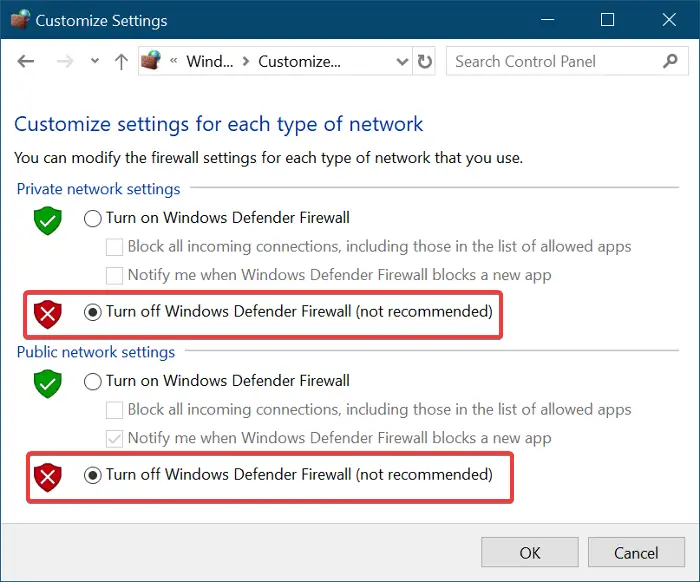
این خطا احتمالاً به دلیل تداخل فایروال شما ایجاد می شود. بنابراین، باید مطمئن شوید که فایروال شما بین کلاینت و سرور مسدود نمی شود. می توانید فایروال خود را به طور موقت غیرفعال کنید و ببینید که آیا خطا برطرف شده است یا خیر. برای آن، فایروال Windows Defender را با استفاده از جستجوی ویندوز باز کنید و روی آن کلیک کنید فایروال Windows Defender را روشن یا خاموش کنید گزینه ای از پنجره سمت چپ پس از آن، را انتخاب کنید فایروال ویندوز دیفندر را خاموش کنید گزینه زیر خصوصی همچنین تنظیمات شبکه عمومی. پس از اتمام، بررسی کنید که آیا خطا برطرف شده است.
اگر پس از خاموش کردن فایروال، دریافت Socket Error 10054 را متوقف کرده اید، می توانید به برنامه خود از طریق فایروال ویندوز اجازه دهید تا به طور دائم خطا را برطرف کند.
علاوه بر این، مطمئن شوید که دامنههای برنامههایی که استفاده میکنید در تنظیمات روتر شما مجاز هستند.
دیدن: رفع خطای PuTTy Fatal Error، خطای شبکه در رایانه های ویندوزی.
3]TCP/IP را بازنشانی کنید و کش DNS را پاک کنید

خرابی DNS و پیکربندی های شبکه نیز می تواند باعث خطای سوکت 10054 شود. بنابراین، اگر سناریو قابل اجرا باشد، می توانید پشته TCP/IP را بازنشانی کنید و کش DNS را برای رفع خطا پاک کنید. برای انجام این کار، دستورات خاصی وجود دارد که باید آنها را اجرا کنید. در اینجا آن دستورات وجود دارد:
ابتدا Command Prompt را به عنوان مدیر باز کنید. روی دکمه جستجوی نوار وظیفه کلیک کنید، CMD را در کادر جستجو تایپ کنید، ماوس خود را روی برنامه Command Prompt ببرید و سپس گزینه Run as administrator را انتخاب کنید.
حالا دستورات زیر را یکی یکی وارد کنید:
netsh int ip ریست ipconfig /release ipconfig /renew ipconfig /flushdns
هنگامی که تمام این دستورات با موفقیت انجام شد، کامپیوتر خود را مجددا راه اندازی کنید. در راه اندازی بعدی سیستم، بررسی کنید که آیا خطا برطرف شده است یا خیر.
خواندن: خطای 0x80072745، اتصال برقرار شده قطع شد.
4]رجیستری خود را تغییر دهید (برای LogMeIn)
اگر در LogMeIn با این خطا مواجه هستید، میتوانید برای رفع خطا، یک تغییر رجیستری خاص انجام دهید. این اصلاح توسط تیم رسمی پشتیبانی LogMeIn همانطور که در یک انجمن عمومی ذکر شد توصیه شده است. بنابراین، می توانید از آن استفاده کنید و بررسی کنید که آیا خطا برطرف شده است.
توجه داشته باشید: قبل از ادامه، مطمئن شوید که یک نسخه پشتیبان از رجیستری خود ایجاد کرده اید زیرا هر گونه تغییر ناخواسته یا نادرست در کلیدها و مقادیر رجیستری می تواند باعث آسیب جدی به سیستم شما شود.
اکنون مراحل تغییر رجیستری به شرح زیر است:
ابتدا کادر دستور Run را با استفاده از Win+R فراخوانی کنید و regedit را در کادر Open وارد کنید تا برنامه ویرایشگر رجیستری به سرعت باز شود.
سپس به کلید زیر در نوار آدرس بروید:
HKEY_LOCAL_MACHINE\SOFTWARE\LOGMEIN\V5\Net\NATUDP
اکنون، روی آن دوبار کلیک کنید غیر فعال کردن Ex کلید و مقدار این کلید را به تغییر دهید 1.
پس از آن، کامپیوتر خود را مجددا راه اندازی کنید تا تغییر اعمال شود. پس از اتمام، بررسی کنید که آیا خطا برطرف شده است یا خیر.
خواندن: خطای ERR_SOCKET_NOT_CONNECTED در کروم.
5]تنظیمات حسگر HTTP خود را تنظیم کنید (در صورت وجود)
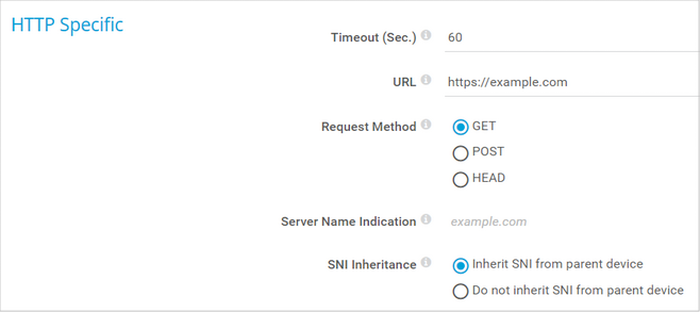
اگر هنگام تنظیم حسگرهای HTTP با این خطا مواجه شدید، میتوانید برخی از تنظیمات را تغییر دهید و ببینید کار میکند یا خیر. ابتدا تنظیمات حسگر HTTP خود را باز کرده و سپس آن را پیدا کنید وراثت SNI گزینه. پس از آن، آن را به “SNI را از دستگاه والد به ارث نبرید” گزینه. بررسی کنید که آیا خطا برطرف شده است یا خیر.
6]با ارائه دهنده خدمات اینترنت خود (ISP) تماس بگیرید
آخرین راه حل برای رفع خطا این است که با ارائه دهنده خدمات اینترنت (ISP) خود تماس بگیرید. آنها باید بتوانند خطا را برای شما برطرف کنند.
امیدوارم این کمک کند!
حالا بخوانید: خطای 10013، تلاش برای دسترسی به یک سوکت انجام شد.
امیدواریم از این مقاله مجله هشت پیک نیز استفاده لازم را کرده باشید و در صورت تمایل آنرا با دوستان خود به اشتراک بگذارید و با امتیاز از قسمت پایین و درج نظرات باعث دلگرمی مجموعه مجله 8pic باشید
لینک کوتاه مقاله : https://5ia.ir/pgHsSh
کوتاه کننده لینک
کد QR :

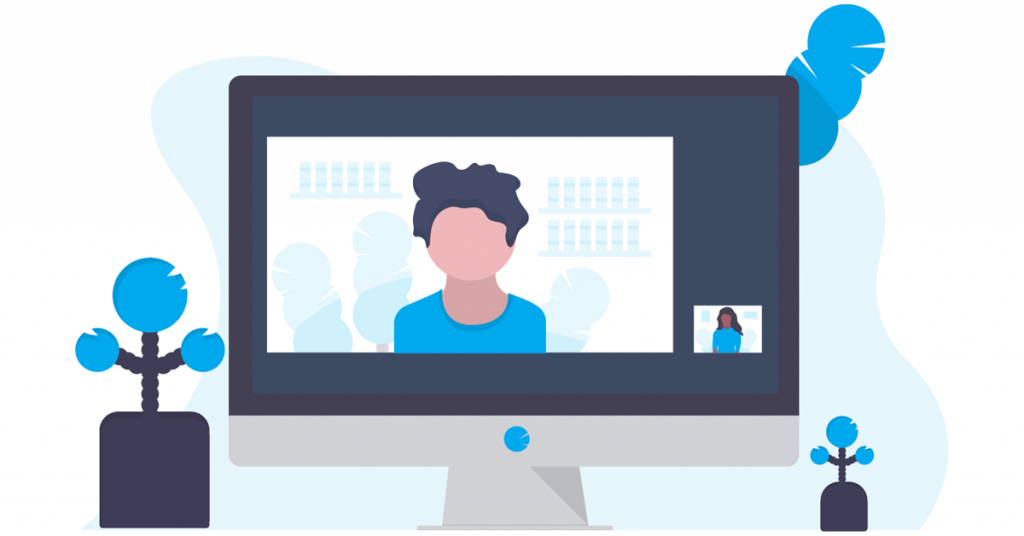


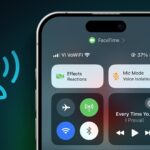


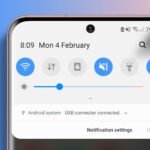















آخرین دیدگاهها